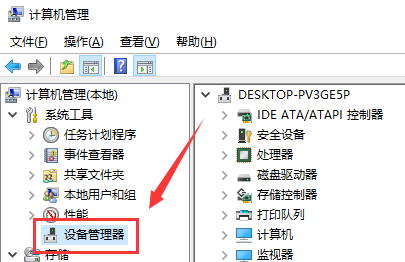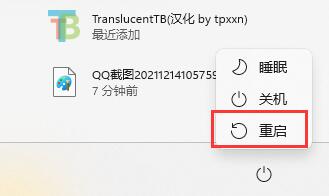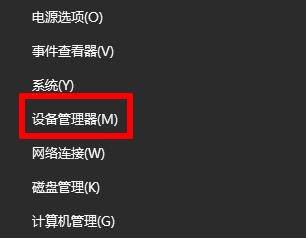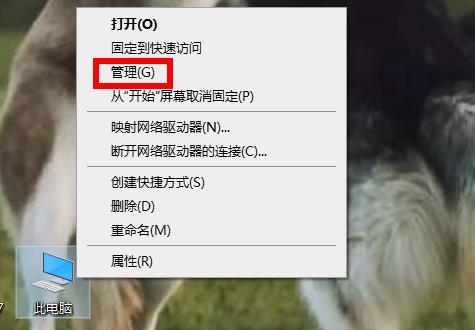声卡驱动就是指多媒体声卡控制程序,英文名为“Sound Card Driver ”。驱动程序,英文名为“Device Driver”,全称为“设备驱动程序”, 是一种可以使计算机和设备通信的特殊程序。
声卡驱动就是指多媒体声卡控制程序,英文名为“Sound Card Driver ”。驱动程序,英文名为“Device Driver”,全称为“设备驱动程序”, 是一种可以使计算机和设备通信的特殊程序。

驱动程序
在 Windows xp 下,驱动程序按照其提供的硬件支持可以分为:声卡驱动程序、显卡驱动程序、鼠标驱动程序、主板驱动程序、网络设备驱动程序、打印机驱动程序、扫描仪驱动程序等等。没有 CPU、内存驱动程序的原因是 CPU 和内存无需驱动程序便可使用,不仅如此,绝大多数键盘、鼠标、硬盘、软驱、显示器和主板上的标准设备都可以用 Windows 自带的标准驱动程序来驱动,当然其它特定功能除外。如果你需要在 Windows 系统中的 DOS 模式下使用光驱,那么还需要在 DOS 模式下安装光驱驱动程序。多数显卡、声卡、网卡等内置扩展卡和打印机、扫描仪、外置 Modem 等外设都需要安装与设备型号相符的驱动程序,否则无法发挥其部分或全部功能。驱动程序一般可通过三种途径得到:一是购买的硬件附带有驱动程序;二是 Windows 系统自带有大量驱动程序;三是从 Internet 下载驱动程序。最后一种途径往往能够得到最新的驱动程序。 供 Windows 9x 使用的驱动程序包通常由一些.vxd(或.386)、.drv、.sys、.dll 或.exe 等文件组成,在安装过程中,大部分文件都会被拷贝到“Windows System”目录下。
相关含义
驱动程序是添加到操作系统中的一小块代码,其中包含有关硬件设备的信息。有了这个信息,计算机就可以与设备进行通信。驱动程序是硬件厂商根据操作系统编写的配置文件,没有驱动程序,计算机中的硬件就无法工作。操作系统不同,硬件的驱动程序也不同,各个硬件厂商会为了保证硬件的兼容性及增强硬件的功能而不断地升级驱动程序。如:Nvidia 显卡芯片公司平均每个月会升级显卡驱动程序 2 至 3 次。驱动程序是硬件的一部分,当你安装新硬件时,驱动程序是一项不可或缺的重要元件。凡是安装一个原本不属于你电脑中的硬件设备时,系统就会要求你安装驱动程序,将新的硬件与电脑系统连接起来。驱动程序扮演沟通的角色,把硬件的功能告诉电脑系统,并且也将系统的指令传达给硬件,让硬件开始工作。
程序简介
当你在安装新硬件时总会被要求放入“这种硬件的驱动程序”,很多人这时就开始头痛。不是找不到驱动程序的盘片,就是找不到文件的位置,或是根本不知道什么是驱动程序。比如安装打印机这类的硬件外设,并不是把连接线接上就算完成,如果你这时候开始使用,系统会告诉你,找不到驱动程序。参照说明书也未必就能顺利安装。其实在安装方面还是有一定的惯例与通则可寻的,这些都可以帮你做到无障碍安装。
在 Windows 系统中,需要安装主板、光驱、显卡、声卡等一套完整的驱动程序。如果你需要外接别的硬件设备,则还要安装相应的驱动程序,如:外接游戏硬件要安装手柄、方向盘、摇杆、跳舞毯等的驱动程序,外接打印机要安装打印机驱动程序,上网或接入局域网要安装网卡、Moden 甚至 ISDN、ADSL 的驱动程序。
加载方法
(一)右击“我的电脑”—-“属性”—“硬件”—-“设备管理器”,展开“声音、视频和游戏控制器”,看前面有没有黄色的“?”,有,说明缺声卡驱动,没有,说明该声卡驱动不能正常使用,右击声卡,选“卸载”将其删除。
(二)怎样知道声卡型号
不知道声卡型号,看展开的“声音、视频和游戏控制器”下的那一串字符和数字就是你的声卡型号,也可“开始”—“运行”—输入 dxdiag, 打开“DirectX 诊断工具”—声音,从打开的界面中找。
(三)光盘安装
将声卡的驱动光盘放入光驱,右击“声音、视频和游戏控制器”下的?号选项,选“更新驱动程序”,打开“硬件更新向导”,选“是,仅这一次”—“下一步”—“自动安装软件”–“下一步”,系统即自动搜索并安装光盘中的声卡驱动程序,如果该光盘没有适合你用的声卡驱动,再换一张试试,直到完成。
(四)下载驱动软件安装
1、下载声卡驱动的网站不少,简便的办法是,在综合大型网站主页,把你的声卡型号输入到“搜索”文本框中,按“搜索”按钮,从打开的界面中,选你要下载驱动的网站。
2、在打开的网站中,如果没有显示你要的驱动软件,你可以运用该网站搜索引擎搜索。
3、下载驱动软件要注意:一是品牌型号要对,二是在什么系统上便用,三是要看该驱动软件公布的时间,最新的未必适合使用,可多下载几个,挑着使。
4、下载的驱动软件一般有自动安装功能,打开后,点击即自动安装。不能自动安装的,解压后备用,要记下该软件在磁盘中的具体路径,如 D: …………右击“我的电脑”—-“属性”—“硬件”—-“设备管理器”,打开“声音、视频和游戏控制器”,右击“声音、视频和游戏控制器”下的?号声卡选项,选“更新驱动程序”,打开“硬件更新向导”,去掉“搜索可移动媒体”前的勾,勾选“从列表或指定位置安装”—“下一步”,勾选“在搜索中包括这个位置”,在下拉开列表框中填写要使用的声卡驱动文件夹的路径(D:…………—“下一步”,系统即自动搜索并安装你指定位置中的声卡驱动程序。
(五)再不行,将声卡换一个插槽试试。
(六)进我的电脑的硬件设备管理器 –右击声卡—属性–资源—看有没有冲突,有的话进 BIOS 通过设置解决。
重装声卡驱动
1、重装声卡驱动之前先要卸载本机的声卡驱动,鼠标右击电脑桌面上的“计算机”选择“属性”,然后点击“高级系统设置”打开系统属性窗口。
2、在弹出的“系统属性”对话框中,切换到“硬件”选项卡,点击“设备管理器”按钮。
3、在弹出设备管理器窗口,找到并展开“声音、视频和游戏控制器”,列出声卡相关的驱动程序,蓝色部分为本机声卡的主驱动程序,其它是一些辅助声卡的驱动程序;
4、然后鼠标右击主驱动程序选择“更新驱动程序”,弹出驱动程序更新窗口,选择“自动安装软件”选项,点击“下一步”按钮;
5、这时候系统就会自动查找保存的驱动备份,然后根据备份文件更新驱动程序,系统找到后会自动更新,最后点击完成即可,如果查找不到的话,就需要重新用光盘安装一起驱动程序。
6、之后选择“从列表或指定位置安装”可以快速定位到驱动程序,在这里主要是选择驱动路径或者是直接选择系统安装的驱动程序。如果在电脑指定路径的话,系统会去搜索指定的移动媒体或者是文件位置,同样找到后会直接安装,然后点击完成退出。
7、在弹出的“硬件更新向导”中选择“不要搜索,我要自己选择要安装的驱动程序”选项,系统会从已集成或已安装的驱动里找出兼容硬件的驱动程序,直接选择后安装即可,这是速度最快的一个选项了。
8、选择驱动程序后点“下一步”安装直至完成就可以了。
声卡驱动不全的解决方法:
1、首先检查一下音响电源、连线是否连接正常,机箱前置或后置接口是否正常;
2、如果上面的都正常的话就打开计算机的设备管理器进行查看,查看“声音、视频和游戏控制器”目录,一般可以发现设备显示不正常,Realtek High Definition Audio 正常,但是 ATI HDMI Audio 一栏却标有黄色叹号;
3、开启驱动精灵,然后查看“驱动更新”下的“多媒体设备”界面中会提供完整的更新驱动列表,Realtek 瑞昱 HDMI 音频驱动 2.55 版;Realtek 瑞昱 HD Audio 音频驱动 2.57 版,然后进行下载更新最新版驱动,重启计算机即可。
知名厂家
主流的声卡厂家有:
A3D |Abit 升技 |Acorp 佰钰| Add Addonics 花王 |Adsp
ALi 扬智 |Amax 中宇 AMD Aopen 建基 APAC ASIO
Diamond 帝盟 DIYEDEN 乐之邦 Eagle 金鹰 Ensoniq Ensoniq ESS
Microsoft 微软 NVIDIA Octek 海洋 OOAOO 傲王 OPTi PcChips 精威
Philips 飞利浦 Pine 松景 Razer RealWorld Rongfeng 融丰 Rta
S3(VIA) SigmaTel 矽玛特 Soyo 梅捷 T&W 同维 Taiyanfa 太阳花 TM
驱动声卡的时候只需要考虑声卡芯片的型号,不需要担心声卡的厂家。